| 일 | 월 | 화 | 수 | 목 | 금 | 토 |
|---|---|---|---|---|---|---|
| 1 | 2 | 3 | 4 | 5 | ||
| 6 | 7 | 8 | 9 | 10 | 11 | 12 |
| 13 | 14 | 15 | 16 | 17 | 18 | 19 |
| 20 | 21 | 22 | 23 | 24 | 25 | 26 |
| 27 | 28 | 29 | 30 | 31 |
- 자바8
- next.js
- Next
- nextjs
- Layer
- 스위치
- dhcp
- Layer2
- frame
- Linux
- 함수형
- oracle
- network
- SQLD
- class
- 프로그래밍
- java
- ip 할당
- 포트
- 네트워크
- 자격증
- 자바
- 오라클
- Python
- Layer4
- Mac
- Router
- Packet
- Port
- OSI
- Today
- Total
BEER&DEV
WSL2 설치하기 (Windows 환경에서 Linux 개발 환경으로..) 본문
왜 Windows에서 Linux 개발 환경이 필요한가?
Windows에서 Linux 개발 환경을 필요로 하는 이유는 간단합니다. 회사에서 쓰는 PC는 Windows 운영체제를 사용하는데, 우리 서비스는 AWS 클라우드에서 Linux를 사용합니다. 그래서 로컬(개발) 환경과 클라우드(운영) 환경을 맞추려고 WSL2(Windows Subsystem for Linux)를 사용했습니다. 이렇게 하면 개발하고 테스트할 때 일관성을 유지하고 생산성도 높일 수 있습니다.
최소사양
- WSL 2로 업데이트하려면 Windows 10 또는 Windows11 이상.
- x64 시스템의 경우: 버전 1903 이상, 빌드 18362.1049 이상.
- ARM64 시스템의 경우: 버전 2004 이상, 빌드 19041 이상.
구성?
도커, Django
WSL2 설치 하기
# 사전점검 - WSL 버전확인
wsl -l -v
# 1단계 - Linux용 Windows 하위 시스템 사용
dism.exe /online /enable-feature /featurename:Microsoft-Windows-Subsystem-Linux /all /norestart
# 2단계 - Virtual Machine 기능 사용
dism.exe /online /enable-feature /featurename:VirtualMachinePlatform /all /norestart
# 3단계 - Linux 커널 업데이트 패키지 다운로드
wsl.exe --install # 또는
wsl.exe --update
# 4단계 - WSL2를 기본 버전으로 변경
wsl --set-default-version 2
간혹 아래와 같은 에러가 발생할 수 있습니다.
0x800701bc ...
powerShell을 관리자 권한이 아닌 그냥 실행해서 3단계의 wsl.exe --update 를 입력해주시면 됩니다.
Ubuntu 20.04.6 LTS 설치하기
아래는 Windows Store 다운로드 링크입니다.
Ubuntu 20.04.6 LTS - Microsoft Apps
Ubuntu 20.04.6 LTS - Official app in the Microsoft Store
Install a complete Ubuntu terminal environment in minutes with Windows Subsystem for Linux (WSL). Develop cross-platform applications, improve your data science or web development workflows and manage IT infrastructure without leaving Windows. Key features
apps.microsoft.com

다운로드가 끝난 후 열기 버튼을 누릅니다.

저의 경우에는 username을 "ubuntu" 로 설정했습니다. 비밀번호까지 입력하면 아래와 같은 결과를 확인 할 수 있습니다.
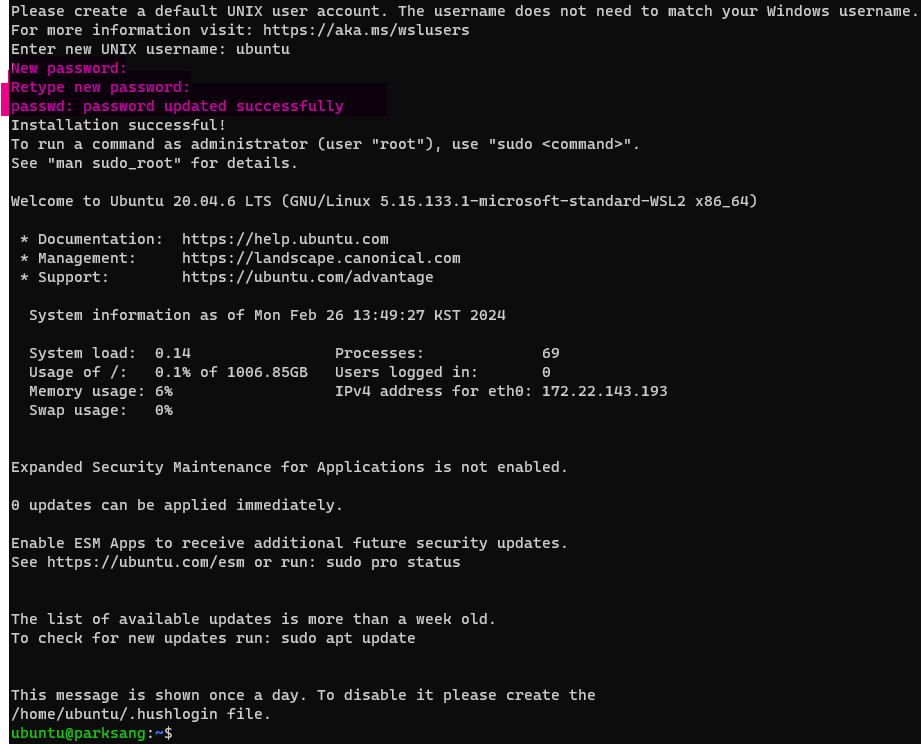
이후, PowerShell 에서 "wsl" 명령어를 입력하면 Linux (Ubuntu) 를 사용할 수 있습니다.
# Ubuntu 종료
$ wsl -t Ubuntu
# 확인
$ wsl -l -v
NAME STATE VERSION
* Ubuntu Stopped 2
# 실행 (기본버전)
$ wsl
# 실행 (특정버전)
$ wsl ~ -d Ubuntu-18.04Root 계정으로 사용하기
WSL을 실행하면 기본 계정이 호스트의 사용자 이름과 같으며 일반 사용자 권한으로 설정되어 있습니다. 또한 sudo를 사용하여 권한 상승은 가능하지만 root 암호가 설정되어 있지 않아 su 명령어를 사용하여 root 계정으로 전환할 수 없습니다.
root 암호를 변경하려면 다음과 같은 단계를 따릅니다. 먼저 Windows Terminal이나 명령 프롬프트를 관리자 권한으로 실행합니다. 그런 다음 다음 명령을 사용하여 WSL을 root 권한으로 실행합니다.
$ wsl --user root
이제 WSL에서 root 권한으로 실행되었습니다. 다음으로 다음 명령을 사용하여 root 암호를 변경합니다.
$ passwd
이제 기본 계정의 WSL에서 su 명령어를 사용하여 변경된 암호로 root 계정에 로그인할 수 있습니다.
'생활 > 제작' 카테고리의 다른 글
| WSL2 사용하기(2) (Nginx, Python 설치 하기) (0) | 2024.02.26 |
|---|

